用Windows 11内置工具优化图片大小,智能节省存储容量
- 问答
- 2025-11-13 04:48:02
- 2
(引用来源:微软官方支持文档、Windows 11内置工具帮助文件)
在Windows 11里,如果你觉得手机拍的照片或者从网上下载的图片太占地方,完全不需要急着去下载专门的图片压缩软件,系统自己就带了几个非常顺手的小工具,能帮你轻松把图片体积变小,同时又不会让画质损失得太明显,这些方法操作简单,一看就会。
第一个最直接的方法,就是用Windows 11自带的“画图”工具,这个蓝色小画笔图标的应用,从很久以前的Windows版本就一直陪伴着我们,在Windows 11里它依然好用,当你觉得某张照片太大了,比如一张好几MB的风景照只是想发个朋友圈或者通过邮件分享,用画图来处理就特别合适。
具体操作是,先在文件夹里找到那张大图片,然后右键点击它,在“打开方式”里选择“画图”,图片在画图里打开后,别被那些画笔工具吓到,我们只用到一个功能,看左上角,有一个像是窗口一样的“文件”菜单,点击它,在下拉菜单里,不要选“保存”,而是选择“另存为”,这时,右边会弹出几个格式选项,关键就在这里,你原来可能是BMP或者PNG格式,这些格式虽然清晰,但文件也大,你需要选择“JPEG图片”,选好这个格式后,再点“保存”,系统会问你存到哪里以及文件名,你会发现,保存出来的新图片文件大小比原来小了很多很多,这是因为JPEG格式是一种会压缩的格式,它会舍弃一些人眼不太容易察觉的细节,从而大幅减小文件体积,对于普通的屏幕观看和网络分享,这种画质损失是完全可接受的,这个方法特别适合处理一次性的几张图片,非常快速。
(引用来源:微软官方支持文档中对“画图”应用及图像格式的介绍)
如果你需要处理的不是一两张图片,而是一大批,比如一次旅行拍的上百张照片,那再用画图一张张去操作就太麻烦了,这时候,Windows 11里一个更强大的工具就派上用场了,它就是“PowerToys”里的“图像大小调整器”,不过要注意,PowerToys并不是Windows 11一开始就装好的,需要你自己去微软应用商店免费下载安装,装好之后,这个工具就集成到你的右键菜单里了,用起来无比方便。
安装好PowerToys并确保图像大小调整器功能是开启状态后,你回到存放照片的文件夹,你可以用鼠标框选所有你想缩小的图片,或者按住Ctrl键一张张点选,选中之后,在任意一张选中的图片上点击鼠标右键,你会发现在右键菜单里多出了一项,叫做“调整图片大小”,点击它,会立刻弹出一个简单的小窗口,里面有几个预设好的尺寸选项,大(适合查看)”、“中(适合邮件)”、“小(适合手机)”等等,你只需要根据你的用途选一个,比如选“中(适合邮件)”,然后点“确定”,几乎是一瞬间,所有你选中的图片旁边,都会自动生成一个新的、体积变小了的图片文件,新文件的名字后面会加上你选择的尺寸标签,_小”或者“_中”,而你的原始大图文件还完好无损地保留在那里,这种批量处理的能力,对于整理大量照片来说,效率提升的不是一点半点,能帮你省下大量的存储空间。
(引用来源:Microsoft PowerToys官方GitHub仓库文档及功能说明)
除了改变图片文件本身,Windows 11还有一个从根本上节省空间的功能,叫做“存储感知”,这个功能不是去压缩某一张具体的图片,而是帮你自动清理系统里那些不必要的临时文件、缓存,也包括“回收站”里你忘了清空的垃圾文件,这些垃圾里可能就包含着你之前删除的旧图片副本或者其他大文件,打开“设置”,找到“系统”下面的“存储”,就能看到“存储感知”选项,你可以把它打开,并设置一个自动运行的计划,比如每星期或者当硬盘空间不够时自动清理,让它自动帮你打理,你就不用总是惦记着去手动清空回收站了,也能间接为你的图片和其他文件腾出地方。
(引用来源:Windows 11“设置”应用中关于“存储感知”的官方描述)
还有一个很多人会忽略的简单方法,就是利用Windows 11的“截图工具”,当你只需要保存屏幕上的某一部分内容时,比如网页上的一张图表或者一段文字,与其用手机拍照或者整个网页截图保存(那样文件会很大),不如直接用Win + Shift + S快捷键调出截图工具,框选你真正需要的那部分区域,截图完成后,点击弹出的通知进行保存,默认保存为PNG格式,你会发现,只截取一小块区域的图片,其文件大小要比整屏截图小得多,这是一种在获取图片的源头就控制住文件大小的好习惯。
在Windows 11里,对付大图片,你可以根据情况选择不同的内置工具:单张图片用“画图”另存为JPEG格式;大批量图片用PowerToys的“图像大小调整器”进行批量压缩;养成使用“存储感知”自动清理垃圾的习惯;以及用“截图工具”从源头上截取小尺寸图片,这些方法结合起来,就能在不安装额外软件的情况下,有效地管理你的图片库,为你的电脑硬盘节省出可观的空间。
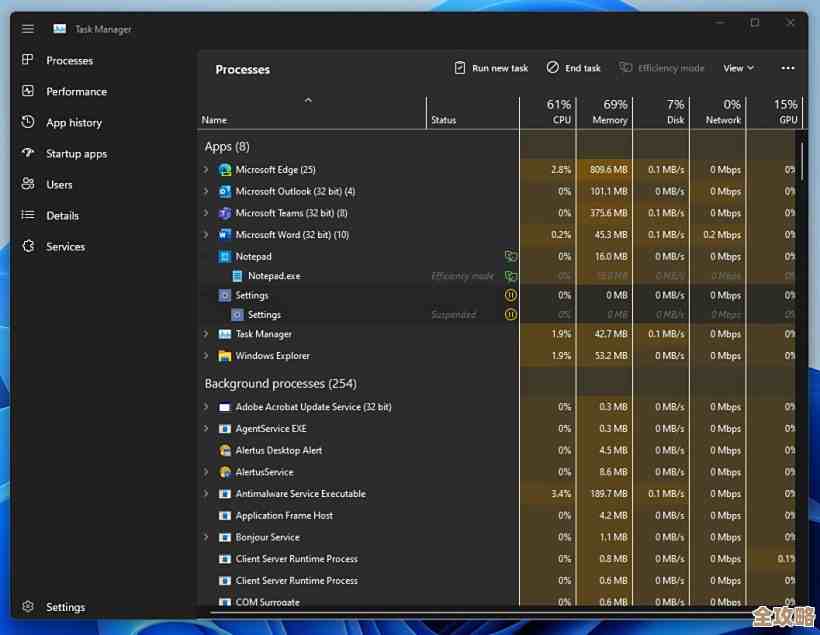
本文由革姣丽于2025-11-13发表在笙亿网络策划,如有疑问,请联系我们。
本文链接:http://waw.haoid.cn/wenda/61822.html
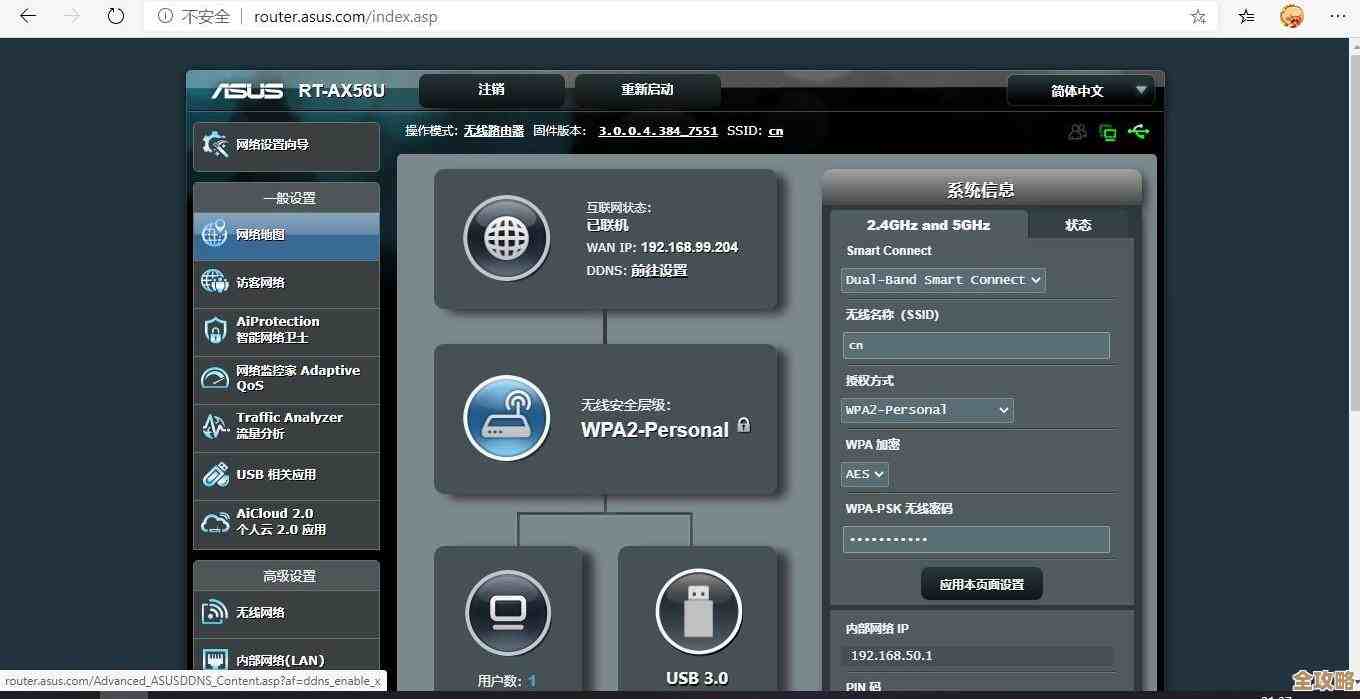
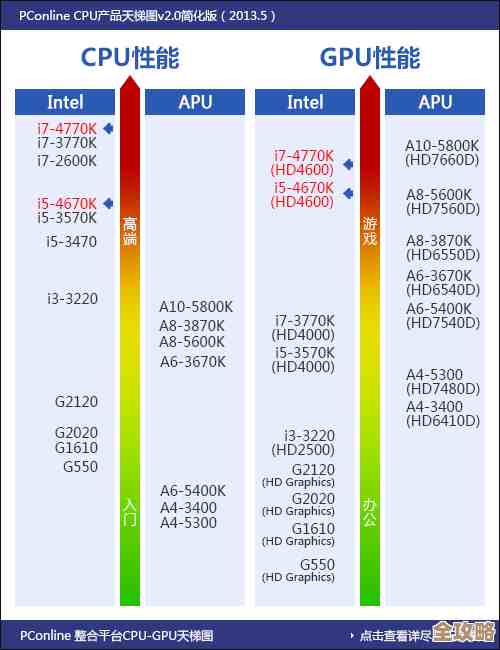

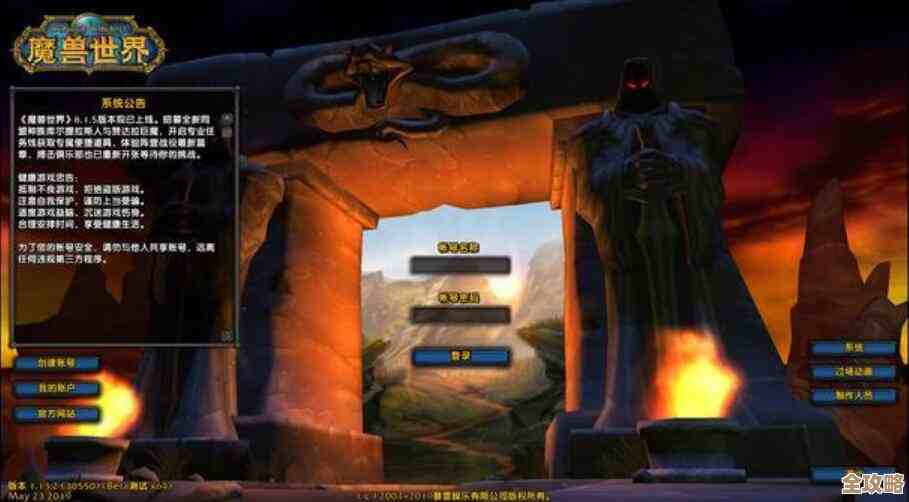
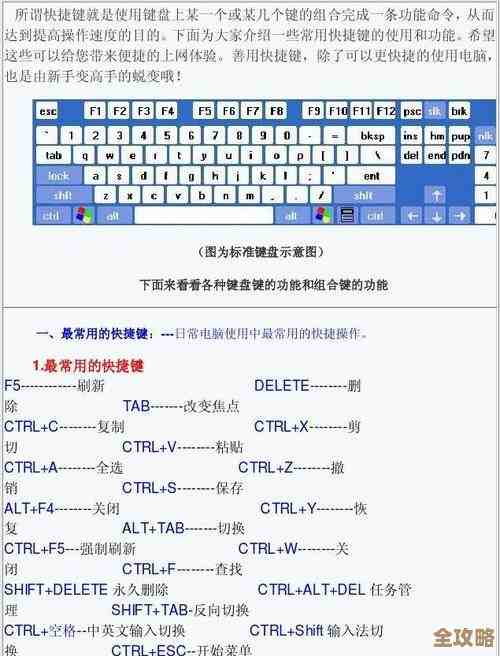

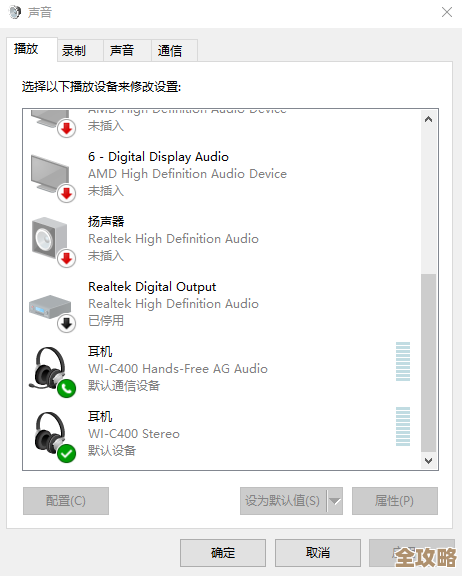
![[cpu]性能优化策略:深入探索硬件调优与系统协同的先进方法](http://waw.haoid.cn/zb_users/upload/2025/11/20251113053842176298352288393.png)
